A bra datorkonfiguration är avgörande för att kunna få ut det mesta av komponenterna i datorn och för att uppnå både det Windows går smidigare och att de mest krävande applikationerna, till exempel spel, fungerar så bra som möjligt. I den meningen är grafikkortet en av de viktigaste aspekterna som vi måste veta hur vi konfigurerar, särskilt om vi ska använda vår dator för att spela.

Både NVIDIA och AMD har sina egna konfigurationspaneler som vi kan justera hur vi vill 3D -applikationer som ska köras, till exempel spel . Oavsett vilka grafikalternativ vi kan hitta i spelen, tillåter dessa program oss att tillämpa en rad grundkonfigurationer beroende på om vi vill att spelen ska fungera mer flytande, med mer FPS eller om vi vill prioritera kvalitet genom att offra en lite denna prestation.
NVIDIA Kontrollpanel: den stora (och användbara) främlingen
Smakämnen NVIDIA-kontrollpanelen är ett verktyg som gör att vi kan konfigurera hur vi vill att grafikkortet ska bete sig som standard. Förutom att konfigurera skärmens upplösning och uppdateringsfrekvens kan vi också aktivera G-Sync , kontrollera 3D -inställningarna för alla program eller justera bildinställningarna, bland många andra inställningar.
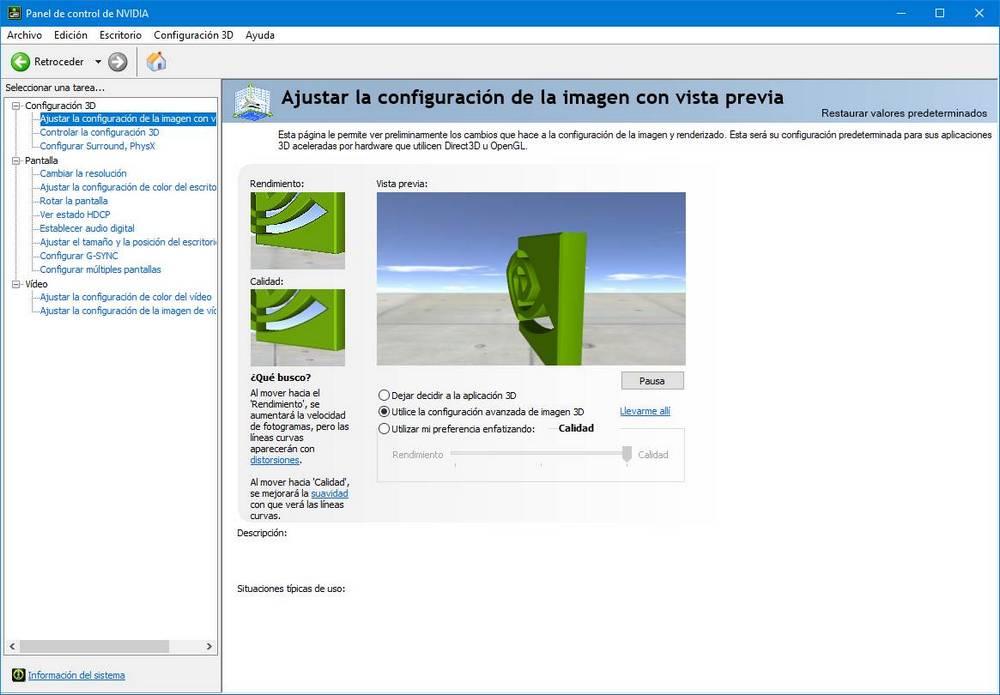
Inom detta sista alternativ (även om det verkligen visas det första i listan) kommer vi att kunna välja hur vi vill att systemet ska bete sig som standard. Vi har tre möjliga alternativ:
- Låt 3D -applikationen bestämma : det här alternativet vad det kommer att göra är att låta programmet (eller spelet) själv styra om kvalitet eller prestanda ska prioriteras högre.
- Använd avancerade 3D -bildinställningar : den ignorerar alla inställningar och låter oss justera alternativen individuellt efter program från avsnittet "Kontrollera 3D -inställningar".
- Använd mina egna preferenser : låter oss enkelt justera 3D -alternativen. Vi kan välja om vi ska lägga större vikt vid prestanda (för att få mer FPS i utbyte mot att se förvrängda kurvor) eller till kvalitet (för att förbättra kurvornas jämnhet).
Vi kan också välja en mellanliggande punkt mellan prestanda och kvalitet, vilket är det bästa alternativet om vi inte vill komplicera oss själva.
Ladda ner den här panelen
NVIDIA -kontrollpanelen installeras vanligtvis automatiskt tillsammans med grafikkortsdrivrutinerna. Vi kan hitta det genom att söka bland de program som är installerade på datorn eller genom NVIDIA -logotypen som ska visas i systemfältet bredvid klockan.
Om du inte har det i Windows finns det två sätt att installera det på din dator. Den första är från Windows App Store, Microsoft Lagra. Med det här alternativet kan vi ladda ner UWP -versionen av NVIDIA -kontrollpanelen, och vi kan alltid hålla den uppdaterad utan att oroa oss för någonting.
Om vi har problem ingår denna kontrollpanel också i NVIDIA -drivrutinerna som vi kan ladda ner från tillverkarens webbplats . Detta paket, förutom drivrutinerna och kontrollpanelen, installerar också GeForce Experience, ett program som hjälper oss att optimera grafiken för spelen för vår PC.